
Pokud se potýkáte s problémy s dálkovým ovládáním televizoru LG, jako je nefunkční tlačítko hlasitosti, možná vás zajímá, jak upravit hlasitost. Bez ohledu na model televizoru LG, který vlastníte, existuje několik alternativních metod ovládání nastavení hlasitosti. Tato příručka vás provede různými technikami úpravy úrovně zvuku na televizoru LG.
Využití fyzických tlačítek pro ovládání hlasitosti
Nejjednodušší způsob, jak upravit hlasitost na vašem LG Smart TV, je pomocí vestavěných tlačítek hlasitosti . Tato tlačítka jsou obvykle umístěna na zadní nebo boční straně vašeho televizoru. Chcete-li zvýšit nebo snížit hlasitost zvuku, najděte tlačítko Vol+ nebo Vol- a stiskněte je pro dosažení požadované hlasitosti.
Některé modely televizorů LG mohou mít pouze jedno tlačítko napájení. Pokud je váš televizor jedním z těchto, můžete stále upravit hlasitost stisknutím tlačítka Napájení . Když se televizor zapne, stiskněte jednou tlačítko Napájení pro přístup do nabídky. Pokračujte v stisknutí tlačítka, dokud se nedostanete na Zvýšení hlasitosti nebo Snížení hlasitosti a vyberte požadovanou možnost. Úprava se projeví okamžitě.

I když je tato metoda účinná, není vhodná pro pravidelné používání, protože časté mačkání tlačítek hlasitosti může způsobit poškození panelu v důsledku přímého připojení.
Upravte hlasitost na televizoru LG pomocí aplikací pro dálkové ovládání
Alternativní a pohodlný způsob ovládání hlasitosti vašeho LG TV je prostřednictvím aplikací pro dálkové ovládání. Aplikace LG ThinQ je speciálně navržena pro ovládání všech zařízení LG, včetně Smart TV. Stažením LG ThinQ do smartphonu jej přeměníte na multifunkční dálkový ovladač. Tato aplikace je k dispozici ke stažení pro Android a iOS z obchodu Google Play a Apple App Store .
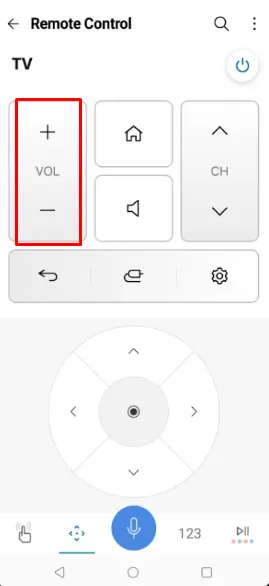
Po instalaci aplikace LG ThinQ ji otevřete a propojte s televizorem LG. Pro úspěšné spárování se ujistěte, že jsou váš televizor i smartphone připojeny ke stejné síti Wi-Fi. Po tomto nastavení můžete upravit hlasitost pomocí možnosti Hlasitost na vzdáleném rozhraní aplikace.
Pokud má váš televizor LG problémy s Wi-Fi, aplikace LG ThinQ nebude funkční, protože závisí na připojení Wi-Fi. V tomto případě můžete prozkoumat IR vzdálené aplikace třetích stran dostupné online. Tyto aplikace využívají k ovládání televizoru infračervené signály, čímž eliminuje potřebu připojení Wi-Fi.
Je důležité si uvědomit, že IR vzdálené aplikace mohou využívat pouze zařízení Android, protože iPhony nemají vestavěný IR blaster . Níže jsou uvedeny některé doporučené IR vzdálené aplikace kompatibilní s televizory LG:
Změňte hlasitost na televizoru LG pomocí bezdrátové klávesnice

Pokud máte přístup k bezdrátové klávesnici, můžete ji připojit k televizoru LG a používat ji jako alternativní dálkový ovladač. Jednoduše vyhledejte tlačítka ovládání hlasitosti na klávesnici a jejich stisknutím upravte zvuk. Je vhodné vybírat klávesnice, u kterých byla potvrzena kompatibilita s televizory LG, jako jsou Logitech K360 , Logitech K400 a Logitech K750 .
Ovládejte hlasitost televizoru LG pomocí hlasových příkazů
Po spárování s chytrými reproduktory lze váš LG TV ovládat také pomocí hlasových příkazů pomocí platforem jako Alexa nebo Google Assistant . Chcete-li začít, ujistěte se, že je na vašem LG televizoru povolen Google Assistant nebo Alexa. Poté můžete aktivovat hlasové vyhledávání stisknutím tlačítka Hlas v aplikaci LG ThinQ.
Pokud je Alexa podporována, můžete použít fráze jako: „ Ahoj Alexo, zvyš hlasitost na mé LG TV na 20 % . V případě Asistenta Google jednoduše klepněte v aplikaci na klávesu Asistent a řekněte: „ OK Google, nastavte hlasitost mého LG TV na 25 “.




Napsat komentář